
جدول المحتويات:
- مؤلف John Day [email protected].
- Public 2024-01-30 07:41.
- آخر تعديل 2025-01-23 12:54.



قضيت إجازة صيفية طويلة وقررت رش طلاء المساعد الرقمي الشخصي الخاص بي. شعرت بالملل من الغلاف الأسود العرجاء ، وأردت رشه باللون الأحمر المعدني وترك البطانة الجانبية ومنطقة الكاميرا الخلفية وزر التنقل باللون الأسود. تعجبني مجموعة Red n Black يمكنك استخدام ألوان أخرى إذا كنتم تريدون ذلك ما نحتاجه لهذا المشروع هو: - مفك فيليبس صغير - مفك براغي صغير سداسي (استخدمت Wera 118064 - Kraftform 2054 Micro Screwdriver Hexagon Tip SW 1.3 / 40) - أداة فتاحة العلبة (يمكنك العثور عليها على www.pdaparts.com.i تستخدم مفك براغي مسطح الرأس بدلاً من ذلك) - شريط لاصق - سكين صغير (سيكون سكين نحت أفضل) - رذاذ الطلاء (أكريل معدني مناسب للبلاستيك) - بعض الصحف القديمة - فرك الكحول - مكان عمل مناسب (أضع قطعة قماش في مكان عملي حتى لا يتلف الجهاز) فلنبدأ!
الخطوة 1: افتح يا سمسم


بادئ ذي بدء ، قم بإزالة البطارية وبطاقة SIM الخاصة بك. باستخدام أداة فتح العلبة ، قم بإزالة لوحة الكاميرا. إذا كنت تستخدم مفك البراغي ، فاحرص على عدم خدش السطح (حسنًا ، لا أمانع إذا فعلت ذلك). ابحث عن الألسنة وبمجرد إزالة اللوحة ، قم بفك البراغي الأربعة باستخدام مفك البراغي السداسي. حاول مرة أخرى البحث عن الألسنة التي تثبت اللوحة الأمامية مع الظهر.
الخطوة 2: افصل



بمجرد فك الألسنة ، احرص على عدم سحب الأغطية بقوة لأنه لا يزال هناك سلك متصل باللوحة الأم من السماعة الصغيرة داخل الغطاء الخلفي. سمحت بذلك ، ولكن إذا كنت تعرف كيفية فصله ، فكن ضيفي. لاحظ أن هناك كبلان شريطان متصلان باللوحة الأم ، ويخرجان من كلا الجانبين. حاول رفع الكابل الأصغر. الكابل الكبير؟ سأتركه لو كنت مكانك. ولكن إذا كنت متأكدًا بدرجة كافية مما تفعله ، فيرجى فصله ، سيكون هناك برغيان (أعلى اليسار وأسفل اليمين) تحتاج إلى فك البراغي باستخدام Philip Screwdriver. يمكنك قلب اللوحة الأم غير المفكوكة ويمكنك الآن رؤية الشاشة ، وعند زر التنقل توجد براغي تحتاج إلى فكها ، وبعد ذلك اسحبها للخارج برفق ، وهناك هزاز بجوار زر التنقل ، وقم بإزالته أيضًا. ، استخدم أداة فتح العلبة وأخرجها. ابدأ بعلامات التبويب الوسطى. بعد ذلك يمكنك إخراجها بسهولة.
الخطوة 3: الختم

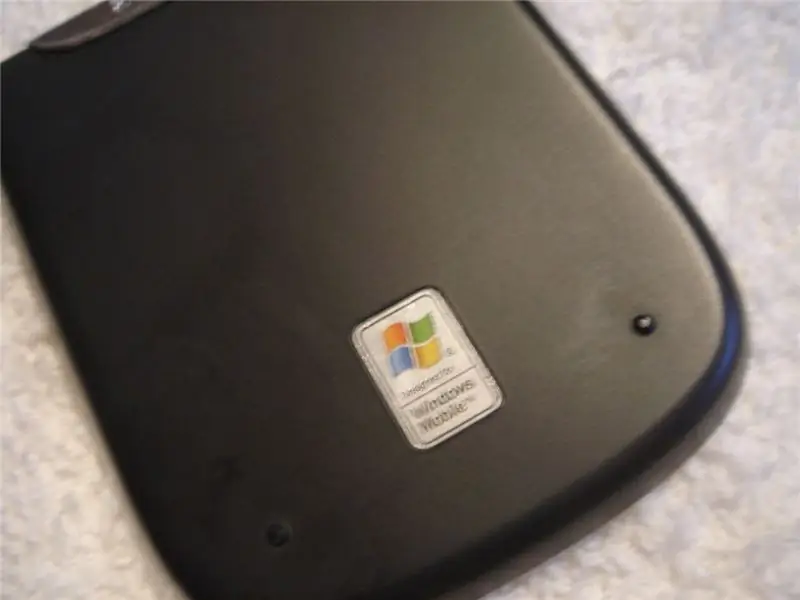


قبل أن نرسم ، قم بإغلاق المناطق التي لا تريد رسمها. - عدسة الكاميرا / منطقة المرآة / مكبر الصوت - منطقة "2.0 ميجا بكسل" - ملصق "Windows Mobile" (إذا لم تعجبك ، الطلاء عليها ثم) - السماعة الأمامية هذه المناطق تحتاج إلى أن تكون مختومة بشريط لاصق. باستخدام سكين صغير ، حاول قطع الأشرطة غير المرغوب فيها
الخطوة 4: رش



في هذه الخطوة ، حاول أن تفعل ذلك في مكان مفتوح ، انشر الجريدة على الأرض وضع الأجزاء عليها بعيدًا عن بعضها قدر الإمكان ، قبل ذلك ، قم بتنظيف سطح الأجزاء للتأكد من أنها نظيفة وجافة. وليس لزجة. لقد تخطيت هذه الخطوة ، ولكن كما اقترح أحد أعضائنا من هذا الموقع ، استخدم الكحول المحمر لتنظيف السطح ، وإذا لم يكن الأمر كذلك ، فإن ورق الرمل يكون جيدًا. تأكد من مزجه جيدًا. قم برش اختبار على جريدة أخرى. يجب أن تكون المسافة حوالي 25-30 سم. لا ترش بالقرب منك بعد التأكد من أن علبة الرش جيدة ، قم بالرش على الأجزاء. انتبه للمسافة (25 - 30 سم). رش على الوجه والجوانب. بعد رش الطبقة الأولى ، اتركها جافة لمدة 10-15 دقيقة ، وبمجرد أن تجف ، رش مرة أخرى لطبقة أخرى واتركها تجف. كرر نفس الخطوة للطبقة الثالثة وما إلى ذلك حتى تشعر بالرضا عن تساوي طبقات الطلاء. اتركها تجف لمدة نصف ساعة ، وأثناء انتظارها حتى تجف ، يمكنك التخلص من الغبار العالق داخل المساعد الرقمي الشخصي الخاص بك. ؛)
الخطوة 5: قشر


بعد أن تجف الأجزاء ، انزع الشريط اللاصق وافرك سطح الأغطية المطلية بالورق أو الأنسجة لإزالة الطلاء الزائد ، ومرة أخرى اقترح أعضائنا أن الطلاء الشفاف سيجعل الطلاء يدوم لفترة أطول ويجعله يبدو لمعان. (الائتمان ل klubvibez)
الخطوة 6: أعد التوصيل



أعد تركيب الأغطية. ونأمل أن يظل المساعد الرقمي الشخصي يعمل. Thanx Charlie White من Gizmodo لمراجعة مشروعي. موقع جزمودو
موصى به:
كيفية هدم الفرجار الرقمي وكيف يعمل الفرجار الرقمي: 4 خطوات

كيفية هدم الفرجار الرقمي وكيف يعمل الفرجار الرقمي: يعرف الكثير من الناس كيفية استخدام الفرجار للقياس. سيعلمك هذا البرنامج التعليمي كيفية هدم الفرجار الرقمي وشرح كيفية عمل الفرجار الرقمي
منى ، الروبوت المتحرك المساعد الشخصي الخاص بي: 4 خطوات

منى ، مساعدتي الشخصية الروبوت المتحرك: منى ، إنه روبوت يعمل بالذكاء الاصطناعي يستخدم watson Ai في الخلفية ، عندما بدأت هذا المشروع كان يبدو معقدًا للغاية مما كنت أعتقد ، ولكن عندما بدأت العمل عليه ، ساعدت الفصول المعرفية IBM (التسجيل هنا) لي الكثير ، إذا كنت تريد يمكنك أخذ الصف n
المساعد الشخصي: 9 خطوات (بالصور)

المساعد الشخصي: في هذا الدليل ، سأوضح لك كيف يمكنك استخدام قوة ESP8266 ، والإبداع في تصميم البرامج والبرمجة ، لجعل شيء رائعًا وتعليميًا ، أطلق عليه اسم المساعد الشخصي ، لأنه بحجم الجيب ، ويتحدث إلى أنت ، ويمكن أن تعطي
شاشة المساعد الرقمي الشخصي Crazy Palm: 4 خطوات

شاشة Crazy Palm PDA: أستخدم منظم Sony Clie 'Palm OS. لم تستجب وحدتي الجديدة التي تم تجديدها دائمًا لمدخلاتي من القلم كما هو متوقع. تعلمت من خلال بعض عمليات البحث على الويب أن هذا يسمى متلازمة "Mad Digitizer"
إرساء DIY للهاتف ، المساعد الشخصي الرقمي وأمبير. الملحقات: 8 خطوات

إرساء DIY للهاتف ، المساعد الشخصي الرقمي وأمبير. الملحقات: تغيير الغرض من العناصر التي تم العثور عليها أو التي عفا عليها الزمن لإرساء الهاتف و pda & amp؛ الملحقات في حزمة واحدة صغيرة وأنيقة لسطح المكتب ، أعلم أن هذه تعليمات بسيطة حقًا ، لكنني أردت نشرها بعد الاطلاع على قائمة & quot؛ الحلول القبيحة أو المعقدة أو غير العملية & quot
